Doriți să creați un meniu derulant în WordPress?
Un meniu derulant afișează o listă de linkuri atunci când plasați cursorul mouse-ului peste un element de meniu. Puteți utiliza aceste meniuri pentru a afișa multe opțiuni într-un spațiu mic și pentru a ajuta vizitatorii să găsească ceea ce caută, organizând linkurile pe categorii.
În acest ghid pentru începători, vă vom arăta cum să creați un meniu derulant în WordPress.

De ce să folosiți meniuri dropdown în WordPress?
WordPress vine cu un sistem de gestionare a meniurilor încorporat care vă permite să adăugați cu ușurință meniuri de navigare pe site-ul dvs.
Meniurile de navigare sunt linkuri către cele mai importante pagini ale site-ului dvs. și apar de obicei într-un rând lângă logo-ul site-ului dvs.

Dacă începi un blog WordPress sau creezi un site web cu doar câteva pagini, atunci ar putea avea sens să creezi meniul tău ca un singur rând. Vizitatorii vor putea vedea apoi toate paginile tale importante dintr-o privire.
Cu toate acestea, dacă administrați un magazin online sau un site web mare, atunci este posibil să aveți mult conținut. Adăugarea tuturor acestor linkuri în meniu poate fi copleșitoare și poate face ca site-ul dvs. să arate dezordonat.
Meniurile derulante rezolvă această problemă afișând linkurile din meniu doar atunci când un vizitator trece cu mouse-ul peste elementul părinte. De asemenea, îți permit să organizezi conținutul în subiecte, categorii sau grupuri. Ai putea chiar adăuga titluri la meniurile tale.

Similar cu meniurile de navigare verticale, acestea sunt perfecte pentru a afișa mult conținut într-un spațiu mic.
Acestea fiind spuse, să vedem cum puteți crea cu ușurință meniuri derulante în WordPress și apoi să le adăugați pe site-ul dvs. web.
Tutorial video
Dacă nu vă place videoclipul sau aveți nevoie de mai multe instrucțiuni, continuați să citiți.
Pasul 1: Alegerea unei teme cu suport pentru meniuri dropdown
WordPress vine cu un sistem de gestionare a meniurilor încorporat, dar modul în care arată aceste meniuri va varia în funcție de tema WordPress.
Aproape toate temele WordPress suportă meniuri dropdown în mod implicit. Cu toate acestea, unele teme s-ar putea să nu aibă suport adecvat pentru dropdown. Pentru început, trebuie să vă asigurați că tema dvs. suportă meniuri dropdown.
De unde știu dacă tema mea suportă navigarea derulantă?
Dacă ați descărcat tema din depozitul oficial WordPress, vizitați pagina acelei teme și faceți clic pe butonul „Previzualizare” pentru a vedea o demonstrație live.

Puteți apoi verifica dacă demo-ul include un meniu dropdown.
Dacă utilizați o temă premium WordPress, dezvoltatorul ar putea avea o demonstrație live pe site-ul său web. Puteți, de asemenea, să consultați documentația temei pentru mai multe informații.
Dacă încă nu sunteți sigur, puteți oricând să cereți ajutor dezvoltatorului. Pentru mai multe informații despre acest subiect, vă rugăm să consultați ghidul nostru despre cum să cereți corect asistență WordPress și să o primiți.
Dacă tema dvs. WordPress nu suportă meniuri derulante, atunci va trebui să găsiți o temă care o face. Pentru numeroase sfaturi, consultați ghidul nostru despre cum să alegeți tema WordPress perfectă.
Pentru a vă ajuta, iată câteva teme excelente care suportă meniuri derulante:
- Astra – O temă WordPress multifuncțională care vine cu mai multe site-uri de start și o mulțime de funcționalități.
- Teme StudioPress – Construite pe baza framework-ului de teme Genesis, aceste teme profesionale ar trebui să ajute site-ul dvs. să se încarce mai rapid.
- OceanWP – O temă WordPress populară, potrivită pentru tot felul de site-uri web.
- Ultra – Alimentată de builderul Themify, această temă WordPress drag-and-drop vine cu șabloane frumoase și opțiuni flexibile de temă.
- Divi – O temă populară de la Elegant Themes care folosește constructorul de pagini Divi și vine cu o mulțime de funcționalități drag-and-drop, inclusiv meniuri derulante.
Acestea fiind spuse, să vedem cum să creăm un meniu dropdown în WordPress.
Pasul 2: Crearea unui meniu de navigare în WordPress
Să începem prin crearea unui meniu simplu.
Dacă ai configurat deja un meniu de navigare pe site-ul tău, atunci poți trece la pasul următor.
Pentru a începe, accesați Aspect » Meniuri în tabloul de bord WordPress și apoi faceți clic pe linkul „Creare meniu nou”.

Notă: Dacă vedeți în schimb Aspect » Editor, atunci înseamnă că tema dvs. suportă editarea completă a site-ului (FSE). În acest caz, puteți sări la secțiunea FSE de mai jos.
Apoi, trebuie să introduceți un nume pentru meniul de navigare.
Acesta este doar pentru referința dvs., deci puteți folosi orice vă ajută să identificați meniul în zona de administrare WordPress.

După ce ați introdus un titlu în câmpul „Nume meniu”, faceți clic pe „Creare meniu”. WordPress va crea acum un meniu gol pentru dvs.
Apoi, va trebui să adăugați linkurile de sus la meniul de navigare. Acestea sunt elementele care vor apărea în rândul de sus al meniului dvs. derulant și vor acționa ca părinți pentru toate celelalte postări și pagini.
În coloana din stânga, pur și simplu bifați căsuța de lângă fiecare pagină pe care doriți să o adăugați. Apoi, faceți clic pe butonul „Adaugă la meniu”.

Aceste pagini vor apărea acum în coloana din dreapta sub „Structura meniului”.
Puteți selecta, de asemenea, postări de blog, categorii sau adăuga linkuri personalizate. Pentru instrucțiuni mai detaliate, consultați ghidul nostru despre cum să adăugați un meniu de navigare în WordPress.
Pasul 3: Adăugarea de sub-elemente la un meniu
Apoi, trebuie să adăugăm sub-elemente care vor apărea în meniul derulant. Puteți adăuga un sub-element sub orice element de meniu existent.
În acest ghid, vă vom arăta cum să adăugați categorii de subiecte sub un element de meniu 'Blog', dar pașii vor fi similari, indiferent de conținutul pe care îl adăugați.
În coloana din stânga, selectați pur și simplu toate paginile pe care doriți să le adăugați ca sub-elemente și apoi faceți clic pe butonul „Adăugare la meniu”. Elementele dvs. vor apărea acum în coloana din dreapta.

Cu toate acestea, în mod implicit, aceste linkuri apar toate ca elemente de meniu obișnuite, ceea ce înseamnă că vor fi adăugate în rândul de sus.
Trebuie să le facem sub-elemente ale unui părinte în schimb.
Pentru a face acest lucru, pur și simplu trageți și plasați un element de meniu și plasați-l sub elementul părinte dorit. Apoi, mișcați-l ușor spre dreapta și acesta va deveni un sub-element.

Acum, pur și simplu repetați acest proces pentru fiecare element secundar pe care doriți să îl afișați în meniul derulant.
Când sunteți mulțumit de modul în care este configurat meniul, nu uitați să faceți clic pe butonul „Salvează meniul” pentru a salva modificările.
Pasul 4: Publicați meniul derulant
Dacă editați un meniu care este deja activ pe site-ul dvs., vizitatorii vor vedea modificările dvs. imediat.
Cu toate acestea, dacă creați un meniu nou, va trebui să alegeți o locație pentru acel meniu.
Fiecare temă WordPress are propriile locații de meniu, pe care le puteți găsi în secțiunea „Setări meniu” din partea dreaptă a ecranului. Pur și simplu bifați căsuța de lângă locația pe care doriți să o utilizați și apoi faceți clic pe butonul „Salvare meniu”.

Alternativ, puteți adăuga meniuri de navigare personalizate în tema dvs. WordPress.
Cu asta gata, poți vizita site-ul tău pentru a vedea meniul derulant în acțiune.
Cum să creați un meniu derulant folosind editorul complet al site-ului
Dacă utilizați o temă bazată pe blocuri precum Hestia Pro, atunci puteți adăuga un meniu derulant în orice parte a site-ului dvs. folosind editorul complet al site-ului.
Pentru a începe, accesați pur și simplu Teme » Editor în tabloul de bord WordPress.

Implicit, editorul complet al site-ului va afișa șablonul de pagină principală al temei dvs.
Pentru a adăuga un meniu derulant într-o altă parte a site-ului dvs. web, faceți clic pe „Șabloane” sau „Modele”.

Editorul va afișa acum o listă cu toate șabloanele sau părțile de șablon care alcătuiesc tema dvs. WordPress.
Pur și simplu faceți clic pe zona unde doriți să adăugați meniul dropdown. De exemplu, dacă creați un meniu de navigare principal, atunci, de obicei, veți dori să selectați partea de șablon Antet.

WordPress va afișa acum o previzualizare a șablonului sau a părții de șablon.
Pentru a edita acest șablon, faceți clic pe mica pictogramă creion.

Cu asta făcut, faceți clic pe pictograma albastră „+” din colțul din stânga sus.
În bara de căutare care apare, tastați „Navigation”.
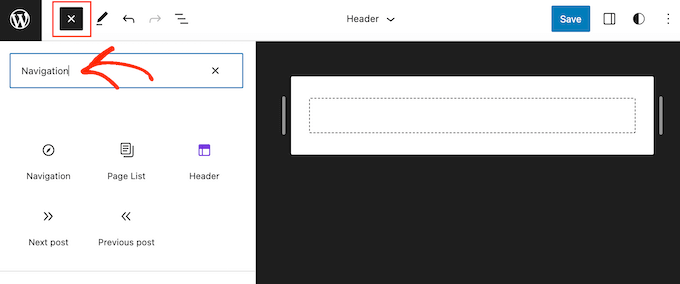
Când apare blocul din dreapta, trageți-l și plasați-l pe designul dvs.
Acum, pur și simplu faceți clic pentru a selecta acel bloc și veți vedea toate setările diferite pe care le puteți utiliza pentru a personaliza blocul de navigare.
De exemplu, puteți schimba aspectul, edita setările de afișare, schimba culoarea textului și a fundalului și ajusta dimensiunea fontului.

Pentru a adăuga paginile de nivel superior în meniul dvs., pur și simplu faceți clic pe butonul „+”.
În fereastra pop-up care apare, începeți să tastați titlul sau URL-ul paginii pe care doriți să o adăugați. Când apare pagina corectă, faceți clic pentru a o adăuga la meniu.

Pur și simplu repetați acest proces pentru a adăuga toate elementele de nivel superior la meniul derulant.
Cu asta făcut, puteți adăuga un submeniu oricărui element părinte.
În meniul din dreapta, faceți clic pe pictograma punctată de lângă elementul părinte. Apoi, selectați „Adăugați un link la submeniu”.

În fereastra pop-up care apare, introduceți titlul sau URL-ul paginii pe care doriți să o afișați în meniul derulant.
Când apare pagina corectă, faceți clic pentru a o adăuga ca element de submeniu.

Acum, pur și simplu repetați acești pași pentru toate elementele pe care doriți să le afișați în meniul derulant.
Când sunteți mulțumit de modul în care este configurat meniul, faceți clic pe „Salvare” pentru a stoca modificările.

Acum, dacă vizitați site-ul dvs. web, veți vedea meniul derulant în acțiune.
Sfaturi pentru crearea meniurilor derulante interactive
Meniurile de navigare sunt importante deoarece sunt primul loc unde vizitatorii vor merge pentru a găsi conținut interesant sau informații specifice.
Utilizarea lor corectă va ajuta vizitatorii să se orienteze pe site-ul dvs. De asemenea, vă va ajuta să obțineți mai multe conversii și vânzări, în timp ce creșteți numărul de vizualizări ale paginilor și reduceți rata de respingere.
Având în vedere acest lucru, iată câteva sfaturi pentru crearea de meniuri derulante utile și ușor de utilizat.
1. Creați meniuri dropdown multi-nivel
În acest ghid, v-am arătat cum să creați un rând superior și un set de sub-elemente. Cu toate acestea, puteți adăuga și un sub-element sub un alt sub-element pentru a crea meniuri dropdown pe mai multe niveluri.

Acest lucru poate fi util pentru site-urile care au mult conținut sau multe categorii diferite de conținut.
De exemplu, dacă aveți un magazin online, atunci ați putea avea o categorie „Electronice” și o subcategorie „Laptop”. Cu toate acestea, ați putea avea și subcategorii suplimentare, cum ar fi „Laptopuri Apple” sau „Genți și huse pentru laptopuri”.
În acest caz, poate avea sens să creați un meniu derulant multi-nivel. Pentru a face acest lucru, pur și simplu trageți orice pagină sub un sub-element și mutați-o ușor spre dreapta.

2. Creați mai multe meniuri derulante
Puteți crea oricâte meniuri derulante doriți și apoi să le afișați în diferite zone ale site-ului dvs. De exemplu, ați putea crea un meniu derulant care afișează doar categorii de produse.
Acest lucru este excelent pentru paginile dvs. de produse, dar ați putea dori, de asemenea, să creați un meniu derulant unic pentru pagina de pornire, astfel încât cumpărătorii să poată găsi diferite zone ale site-ului dvs., cum ar fi formularul de contact și blogul.

Pur și simplu creați un nou meniu derulant urmând același proces descris mai sus, apoi folosiți setările „Locație” pentru a controla unde apare acest meniu derulant pe site-ul dvs.
3. Creați meniuri cu o previzualizare live
Dacă crearea meniului derulant în tabloul de bord devine prea complicată, atunci puteți trece la personalizatorul WordPress. Pur și simplu accesați Aspect » Personalizare pentru a lansa personalizatorul de teme WordPress live.
De aici, faceți clic pe fila „Meniuri” și apoi selectați meniul de navigare. Veți vedea acum un editor drag-and-drop în coloana din stânga, cu o previzualizare live a site-ului dvs. în panoul din dreapta.

Acum puteți lucra la meniul dvs., iar orice modificări veți face vor apărea în previzualizarea live.
4. Crearea unui Mega Meniu Mare ca Meniu Derulant în WordPress
Dacă aveți mult conținut, s-ar putea să vă chinuiți să îl organizați îngrijit folosind un meniu derulant standard.
În schimb, puteți afișa structura completă a site-ului dvs. ca un mega meniu care apare doar atunci când utilizatorii plutesc peste meniul principal.

Mega meniurile sunt similare cu un meniu derulant, dar pot afișa mult mai multe linkuri, sub-meniuri și alte elemente. Pentru instrucțiuni detaliate, consultați tutorialul nostru pas cu pas despre cum să creați un mega meniu în WordPress.
4. Exportați meniurile derulante
Administrați mai multe site-uri WordPress? În acest caz, este posibil să doriți să utilizați același aspect și design al meniului pe toate site-urile dvs.
Funcția implicită de import/export WordPress nu vă permite să importați și să exportați meniuri separat, dar este posibil să vă transferați meniurile folosind un plugin.
Pentru instrucțiuni detaliate, pas cu pas, vă rugăm să consultați ghidul nostru despre cum să importați și să exportați meniuri de navigare în WordPress.
Sperăm că acest articol v-a ajutat să învățați cum să creați cu ușurință un meniu dropdown în WordPress. De asemenea, ați putea dori să consultați ghidul nostru despre cum să adăugați o bară de căutare la meniul dvs., sau să consultați selecția noastră de experți a celor mai bune tutoriale pentru a stăpâni meniurile de navigare WordPress.
Dacă ți-a plăcut acest articol, te rugăm să te abonezi la canalul nostru de YouTube pentru tutoriale video WordPress. Ne poți găsi, de asemenea, pe Twitter și Facebook.





Jiří Vaněk
Un meniu clasic cu un meniu derulant a fost întotdeauna o componentă de bază a site-ului meu, dar abia când am început să vizitez regulat acest site am început să apreciez frumusețea unui mega meniu. Am fost mereu tentat să creez unul. Mulțumesc că nu ați uitat să includeți un ghid pentru mega meniuri alături de meniul clasic. L-am găsit printr-un link din acest articol. Astăzi, am propriul meu mega meniu și mi-a luat destul de mult timp să-l creez. Acest lucru a fost în mare parte datorită ajutorului vostru.
Loud Pen
Vă mulțumesc mult pentru acest tutorial util! Tema mea nu are opțiunea „Meniuri” sub Aspect, așa că nu am putut să-mi dau seama cum să creez un meniu derulant. Acest lucru m-a ajutat foarte mult! Aveam nevoie doar de un meniu derulant pentru o singură pagină. Mulțumesc din nou!
Suport WPBeginner
You’re welcome, glad our guide was helpful
Admin
Arianna
Știam că șablonul meu suportă meniuri dropdown, dar nu puteam să-mi dau seama cum să le adaug până nu am citit acest tutorial! Vă mulțumesc mult!!
Suport WPBeginner
Cu plăcere, mă bucur să aud că ghidul nostru a fost util!
Admin
Kraig Schuneman
Salut,
Este posibil să afișăm prezentări de diapozitive în meniurile derulante? Site-ul clubului nostru folosește prezentări de diapozitive create în WordPress. Codurile scurte funcționează bine atunci când sunt adăugate pe pagină. Am dori să creăm un meniu derulant dinamic pentru atunci când prezentările de diapozitive sunt adăugate sau șterse. Există mostre de cod? Am fi mulțumiți și cu un meniu derulant static. Există multe prezentări de diapozitive și am creat un meniu derulant HTML, dar nu le putem face să funcționeze cu coduri scurte, doar cu linkuri. Vă mulțumesc pentru timpul acordat, Kraig.
Suport WPBeginner
Dacă am înțeles corect ce căutai, ar trebui să te uiți la crearea unui mega meniu urmând ghidul nostru de mai jos!
https://www.wpbeginner.com/plugins/how-to-add-a-mega-menu-on-your-wordpress-site-step-by-step/
Admin
Susan
Am meniuri pe site-ul meu, dar toate au încetat să funcționeze. Aveți idei?
Suport WPBeginner
Există câteva motive posibile, am recomanda să începeți cu ghidul nostru de depanare de mai jos și, dacă acesta nu funcționează, ar trebui să contactați suportul temei dvs. specifice.
https://www.wpbeginner.com/beginners-guide/beginners-guide-to-troubleshooting-wordpress-errors-step-by-step/
Admin
Alborz
Salut,
Mă întreb cum poți crea un sub-element care apare deasupra altui sub-element. Ai spus în videoclip că poți crea un sub-element al unui sub-element care să apară atunci când treci cu mouse-ul peste primul sub-element, dar pagina ta arată toate sub-elementele direct, fără a trece cu mouse-ul peste ele.
Mă întreb cum pot crea un meniu derulant care să aibă un sub-element care, de asemenea, poate fi trecut cu mouse-ul peste el pentru a afișa mai multe elemente.
Suport WPBeginner
Atâta timp cât tema dvs. are stiluri pentru aceasta, puteți face acest lucru plasând elementele pe care le doriți sub submenuul suplimentar cu încă un pas spre dreapta, similar cu modul în care o facem în animație. Elementul de meniu va fi apoi mai spre dreapta și sub elementul de meniu din meniul dvs.
Admin
Chris Carnes
Aceasta a fost exact informația pe care o căutam. Sunt complet nou în WP & site-ul dvs. este o resursă excelentă.
Suport WPBeginner
Glad our guide was helpful
Admin
Ed
Salut, încerc să creez un meniu derulant sub comutatoare, nu sub antetele principale. Se poate face acest lucru și cum. Mulțumesc mult.
Suport WPBeginner
Dacă te referi la faptul că vrei ca meniurile derulante să apară doar atunci când cineva dă clic pe o săgeată, acest lucru ar fi determinat de tema pe care o folosești. Ar trebui să contactezi suportul temei tale specifice pentru a vedea dacă aceasta este o opțiune.
Admin
Daniel
Salut!! Există o modalitate de a face ca meniul principal să fie doar un titlu pentru sub-meniuri și nu o pagină la care se poate accesa? Am creat o pagină goală pentru a putea crea un meniu cu sub-meniuri și funcționează, dar puteți face clic pe meniul principal, care este o pagină goală, așa că vreau ca acesta să fie doar un meniu fără pagină.
Suport WPBeginner
Deși este un ghid mai vechi, metoda este aceeași, ați dori să consultați ghidul nostru de mai jos:
https://www.wpbeginner.com/beginners-guide/how-to-add-titles-in-wordpress-menu-without-linking-to-a-page/
Admin
CHeryl
pot adăuga o listă de formulare la un meniu?
Suport WPBeginner
Sigur că puteți, cea mai ușoară metodă ar fi să creați o pagină pentru fiecare formular și să legați paginile în meniu.
Admin
Adrian Bromley
Articol grozav.
Am vrut să fac același lucru ca și KAM și să confirm că linkul personalizat cu # funcționează!
Suport WPBeginner
Glad we could be helpful
Admin
Mohamed Mohidin
dacă tema mea nu suportă meniul derulant ce pot face există ceva sau soluții de făcut fără a schimba tema
mulțumesc
Suport WPBeginner
Ar trebui să contactezi suportul temei tale specifice pentru a vedea dacă există planuri de a adăuga suport pentru aceasta ca punct de plecare.
Admin
Aprilie
Mulțumesc mult! A fost super util
Suport WPBeginner
You’re welcome, glad our guide was helpful
Admin
Kam
Vă mulțumesc pentru acest post util.
Cum pot adăuga elemente secundare unde pagina părinte este doar un titlu și nu poate fi accesată ca pagină în bara de meniu?
De ex.
Sport (nu este accesibil ca pagină)
(aceasta este o pagină și este vizibilă)
(pagină și vizibilă)
Suport WPBeginner
Ar trebui să fiți atenți să nu vă confundați utilizatorii cu un element de meniu care nu funcționează, dar puteți seta un element de meniu cu URL personalizat la # pentru acesta.
Admin
Harish Nemade
Dacă am un blog cu tot felul de categorii în el și vreau să creez un meniu derulant pentru fiecare categorie pe pagina mea unică „www.example.com/blog/”. Deci, cum pot crea un meniu derulant într-o singură pagină?
Suport WPBeginner
Dacă doriți un meniu derulant doar pentru o anumită pagină, ar trebui să consultați articolul nostru aici: https://www.wpbeginner.com/plugins/how-to-add-conditional-logic-to-menus-in-wordpress/
Admin
Trinos Nyoni
Mulțumim că ne-ați oferit câteva perspective despre Wordpress
Suport WPBeginner
You’re welcome
Admin